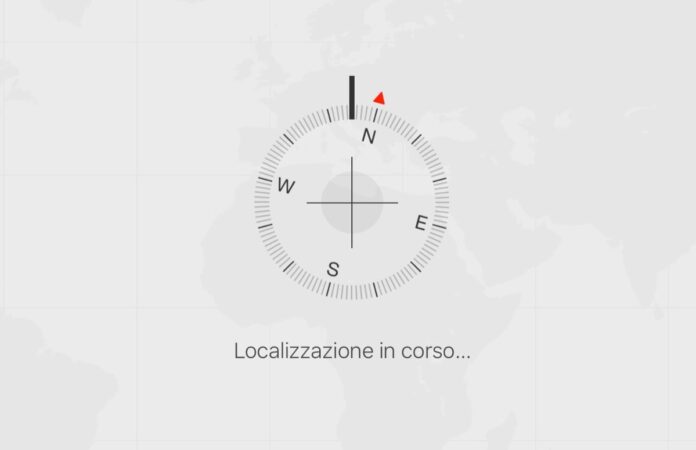Il sistema iCloud di Apple è comodo perché permette di sincronizzare tra i dispositivi un elenco sterminato di informazioni e dati personali, inclusi quelli privati come le password. Se però uno dei dispositivi viene perso, venduto o rubato, c’è il rischio di esporre tutte queste informazioni a terzi: sappiamo che Apple le protegge con le scansioni biometriche e con il codice di sblocco, ma è anche possibile scollegare il dispositivo dall’account iCloud in modo tale da eliminare tutti questi dati a distanza e senza dover necessariamente avere il dispositivo tra le mani.
Se si tratta di un dispositivo perso o rubato, si può cominciare innanzitutto dal servizio “Dov’è”, accessibile da un altro dispositivo Apple oppure direttamente dal browser. Da qui è possibile tracciarne la posizione quando si connette ad una rete (molto utile per andare a riprenderlo se è stato perso o per dare informazioni utili alle forze dell’ordine in caso di furto), bloccarlo a distanza, contrassegnarlo come smarrito, inizializzarlo o, come detto, cancellarlo totalmente dalla lista dei dispositivi associati ad iCloud.
Per farlo da iPhone e iPad, basta aprire l’applicazione “Impostazioni”, selezionare il nome dell’account in alto, scorrere verso il basso per accedere all’elenco dei dispositivi associati, selezionare quello da rimuovere, quindi cliccare sul tasto “Rimuovi” e confermare la scelta.
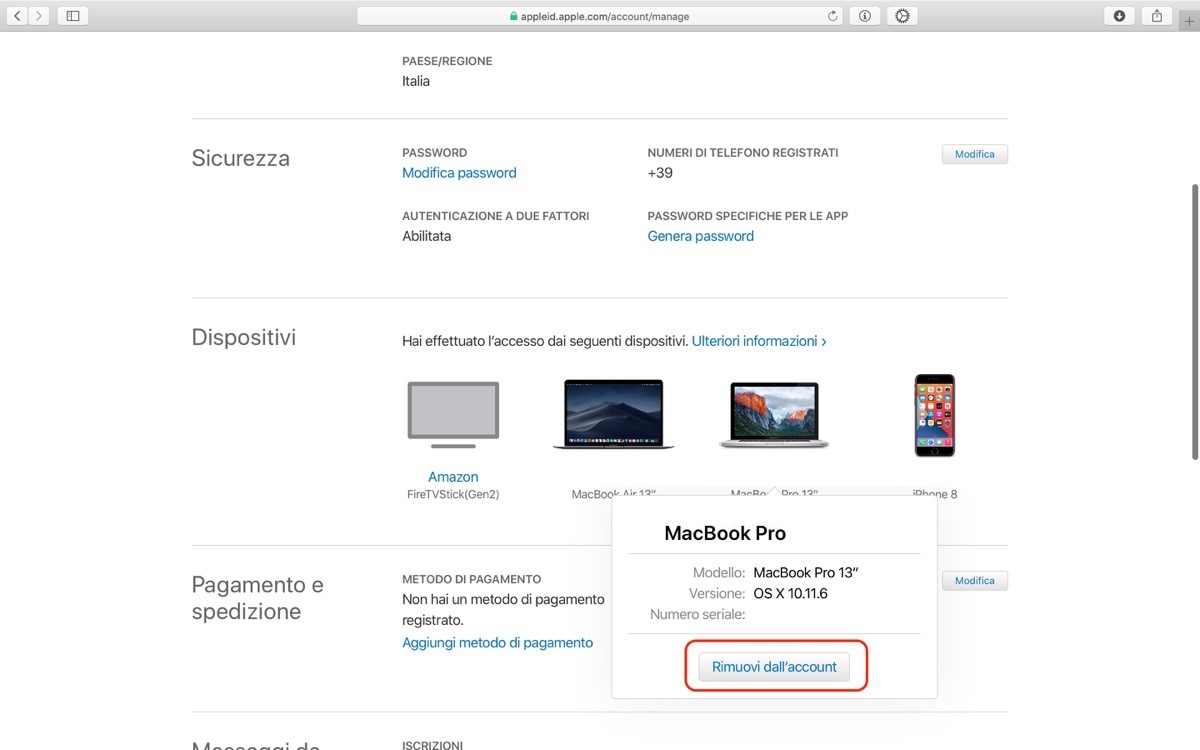
Sui Mac con macOS Mojave e versioni precedenti, aprire l’applicazione “Preferenze di Sistema”, selezionare la voce “iCloud”, quindi pigiare il tasto “Dettagli account”, cliccare su “Dispositivi”, quindi selezionare il dispositivo da rimuovere, cliccare sul pulsante “Rimuovi” e confermare.
Sui Mac con macOS Catalina o versioni successive, aprire l’applicazione “Preferenze di Sistema”, selezionare la voce “ID Apple”, selezionare il dispositivo dall’elenco visibile nella parte inferiore sul lato sinistro della schermata, quindi cliccare su “Rimuovi” e confermare l’operazione.
Per finire, da qualsiasi browser web, accedere al proprio account ID Apple dal sito ufficiale, scorrere verso il basso e selezionare la voce “Dispositivi”, quindi cliccare quello da eliminare, schiacciare il tasto “Rimuovi” e dare conferma della scelta.
Quale che sia la piattaforma scelta, il consiglio finale è quello di cambiare la password di iCloud dopo aver rimosso il dispositivo in modo tale da garantire il massimo livello di sicurezza ai propri dati.